Word儲存格對齊的使用方法,九宮格對齊就不難了
Word儲存格對齊要怎麼來使用?相信大家一開始在學習對齊的時候都很習慣看到,左中右三個按鈕,但是你這邊建立一個表格起來,隨便輸入一下去對齊看看,是不是在上方對齊,沒有辦法跑到中間或下面,假如要到中間就沒有辦法了,這邊要怎麼做呢,讓我們繼續看下去。
在版面配置的地方,有一個對齊方式,這邊就像一個方格的九宮格,可以直接對齊到你要的位置,你就可以把這個方格上下置中以及左右置中。
儲存格要怎麼轉換文字方向呢?這邊我們就先合併一列儲存格,只要選取起來在版面配置的合併欄位,有一個合併儲存格,因為我已經合併好了,所以就反黑,但是如果你把儲存格選取起來點下去這個按鈕就可以了。
這邊我就合併了兩個儲存格,一個是橫書,一個是直書,只要再版面配置的對齊方式欄位,就有一個切換直書跟橫書按鈕,就會變成下面這個效果,當然你也可以把表格拉大一點,用上面說的對齊方式,讓他置中會比較好看。
儲存格的邊距(邊界)怎麼調整?如果你發現儲存格怎麼會文字偏左一點,也可以用調整邊距(邊界)的方式,在版面配置底下的對齊方式,裡面就有一個邊距(邊界),如果左跟右都調成0,就會變成置中了,這個就是內間距(邊界),當然也有外間距(邊界)。
如果調整下面的”允許儲存格有間距,這邊打勾輸入參數,就會有邊距(邊界)的效果了,這個就是外間距(邊界)。

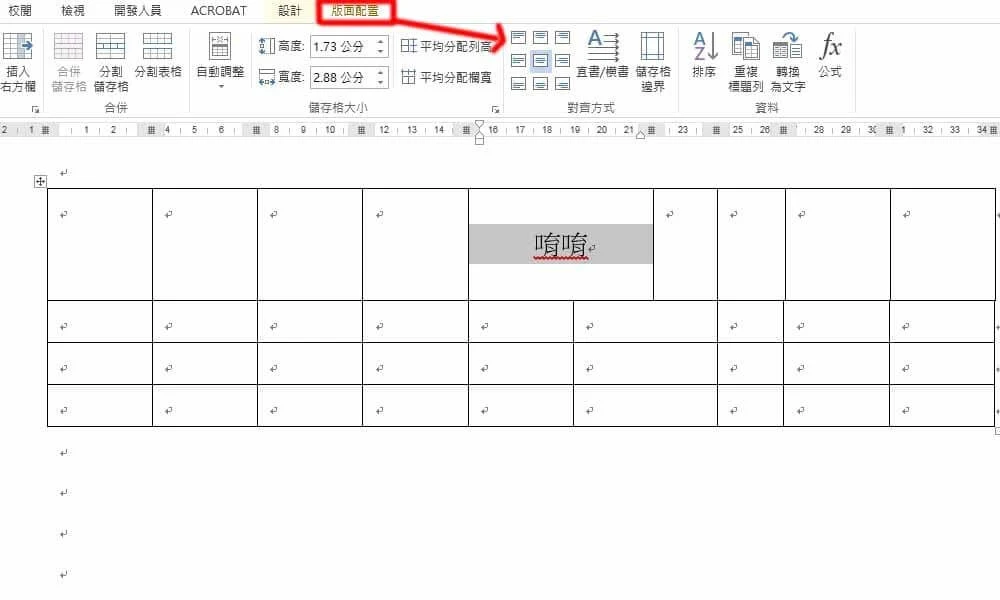







留言
張貼留言